DCRAW を使ってみる –5– リニア画像の諧調補正
2010.01.28. 木 09:01
Linear 出力画像。クリックで拡大(1.280MB)
※この画像は MEGUI で出力したものではありません。他のサイトにあった ver.8.96 の dcraw をコマンドプロンプトで使ってます。
オプションは、 -v +M -w -o 0 -q 3 -6 -W -g 1 1 -T です。( -v +M -w -o 0 -q 3 -4 -T でもOK)
リニア出力したデータはペイントソフトでトーンの調整をする楽しみがあります。
そのままトーンカーブ調整を使って補正してもいいのですが、photoshop を使うなら、もっとよい方法があります。
1. モード変換で読み込んだ画像を32bitモードにします。
2. 32bitにしたら、すぐに16bitに戻します。
3. HDR変換というウインドウが開きますので、方法:「ローカル割り付け」を選びます。
4. 半径としきい値をそれぞれ最低の 1px と 0.10 にします。
5. トーンカーブおよびヒストグラムを表示させます。
6. 画像を確認しながらトーンカーブを調整します。
白レベルと黒レベル位置を決めたら、さらに2点を追加します。調整のコツは、新たな調整点を作るときに「コーナー」にチェックマークを入れて「直線で調整」するようにします。白と黒の範囲を少し余裕を持たせて指定するといいでしょう。
後は自分の感覚を信じましょう。
※トーン調整は後で微調整しますので、ここであまり時間をかけずに次のステップに移りましょう。
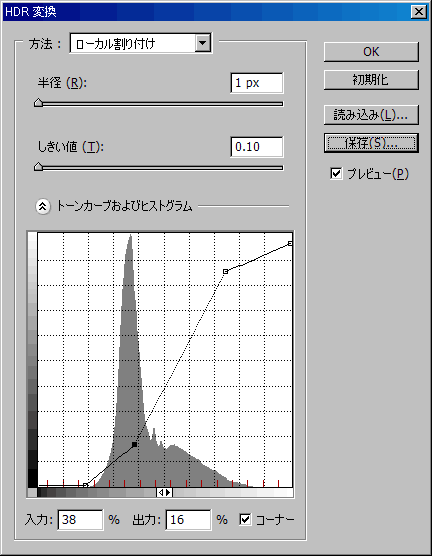
7. 16bitに戻したら、調整レイヤで全体のトーンを微調整します。
以上て完了です。
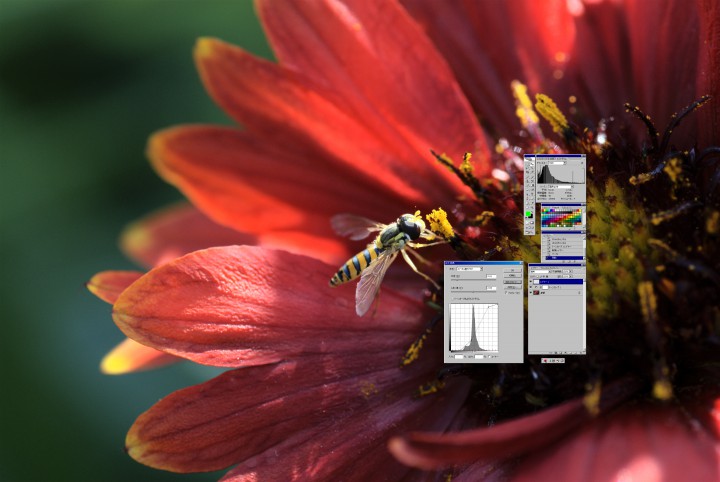
完成。 クリックで拡大(4.435MB)
NX2 や photoshop などのRAW現像ソフトで補正しても同じような画が簡単にできてしまいますが、リニア出力をじっくり時間をかけて調整することは満足度が違います。とにかく調整方法がいくらでもありますから。
1点の写真にじっくり時間をかけて現像するのは楽しいだけじゃなく、次の写真を撮る時の気持ちも違ってくるように感じます。
参考:以下、他の画像での追加調整点の例。
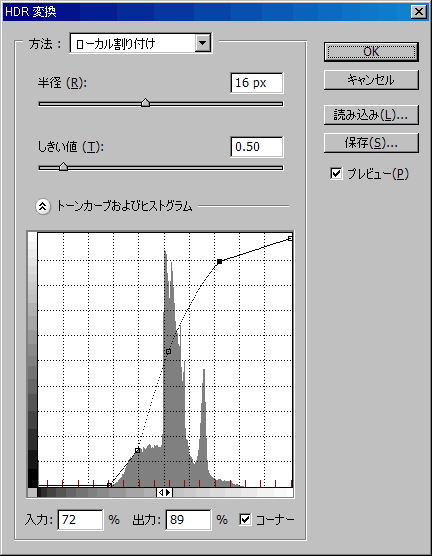
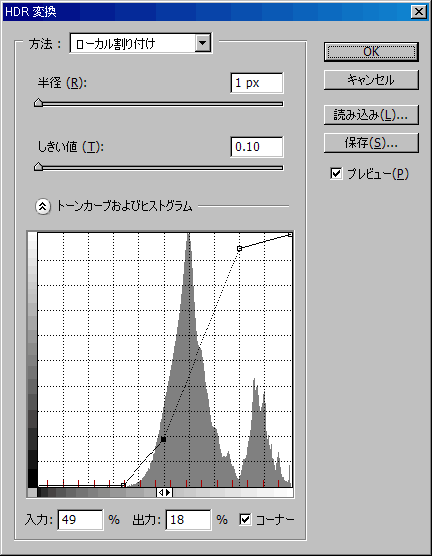
おまけ:
編集作業をするときには、必ずお気に入りの写真を横に並べてやるようにしましょう。
調子の感じを真似することはもちろんですが、何よりも「画格」を同等に持っていくことに全神経をつかいましょう。架空の写真展で、お気に入りの写真の隣に並べられてもいいと思えるくらいに・・・(笑)。
さあ、ここまで読んだ人は、諧調表現の深い沼にどっぷりと・・・・。ふふふ、レンズ沼なんて比じゃないですからね(笑)!
注:
リニア出力を編集して良い結果が得られたりした場合、あなたはもう普通の現像ソフトに戻れなくなってしまいます~。ご注意ください。

